銀行を壊さずにWordPress Webサイトを高速化する方法
公開: 2022-09-21速度低下のない高速サイト。 あなたはいつもそれを夢見てきましたよね? 遅いサイトは、あなたも訪問者も満足させません。
郵便局で並んで待っているようなものです。 辛抱強く順番を待ちますが、列は動きません。
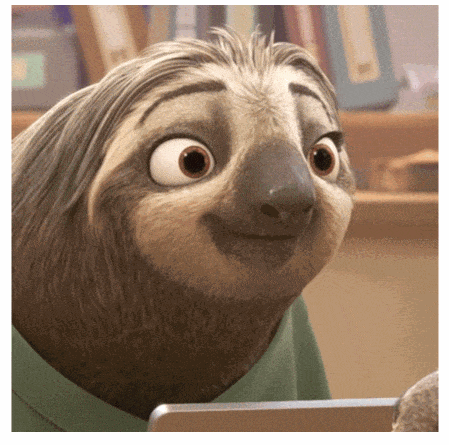
あなたの訪問者にとっても、それは同じです。 サイトの新しいページをクリックするたびに15 秒も待ちたくありません。
彼らが待たされる (そして怒る) のを避けるために、WordPress を最適化する方法についていくつかのヒントを紹介します。
この記事では、WordPress を高速化し、サイトのパフォーマンスを向上させるために、ページの読み込み時間を短縮する方法を学びます。
この記事の最後には、ステップごとに整理されたシンプルで効果的なアクション プランが用意されています。 これらすべて、技術的な前提条件なし。 電車が発車するので、乗り込みましょう!
概要
- WordPress サイトの速度を最適化することが重要なのはなぜですか?
- WordPress サイトの読み込み速度を遅くする要因は何ですか?
- WordPressをスピードアップするための10のステップ
- WordPress サイトを最適化する準備はできましたか?
2017 年 11 月に Florian によって最初に書かれたこの記事は、2022 年 9 月に最終更新されました。
この記事にはアフィリエイト リンクが含まれています。 これは、注目の製品またはサービスを購入すると、WPARMite が少額のコミッションを獲得することを意味します (追加の費用は発生しません)。 アフィリエイトの収益は、スタッフへの支払い、コンテンツの作成と維持に資金を提供し、新しいテーマとプラグインをテストするのに役立ちます。
詳細については、編集ポリシーをご覧ください。
WordPress サイトの速度を最適化することが重要なのはなぜですか?
2010 年以来、 Google はページの読み込み時間をアルゴリズムに考慮してきました。 理解する: つまり、この基準は、Google 検索結果でのページの位置付けに役割を果たすということです。
実際には、ランキングへの影響は非常に小さいです。 ロードが非常に遅いサイト (少なくとも 15 秒) にはペナルティが課せられ、超高速のサイト (ロード時間が 1 秒未満) にはわずかなブーストが与えられる場合があります。
しかし、大多数のサイトでは、影響はほとんどわかりません。 ただし、サイトのページの読み込み速度が重要である理由は他にもあります。 以下に決定的な影響を与えます。
- ユーザー エクスペリエンス。 遅いサイトは、待ち時間が長すぎることに苛立って、訪問者を逃がす可能性があります。 参考までに、訪問者の 4 人に 1 人は、読み込みに 4 秒以上かかるサイトを離れます。
- コンバージョン。 その結果、訪問者がページを閲覧しなくなった場合、コンバージョン (訪問者に実行してもらいたいアクション) の機会はありません。
製品やサービスの販売、ニュースレターへの登録、PDF ガイドのダウンロードを意味します。 例として、巨大な Amazon は、ページの読み込み時間が 100 ミリ秒増加するたびに売上の 1% を失ったと報告しています。 - 直帰率、サイトの 1 ページだけを閲覧した訪問者の割合。 以下は直帰率が 73% から 58% に低下した例です。
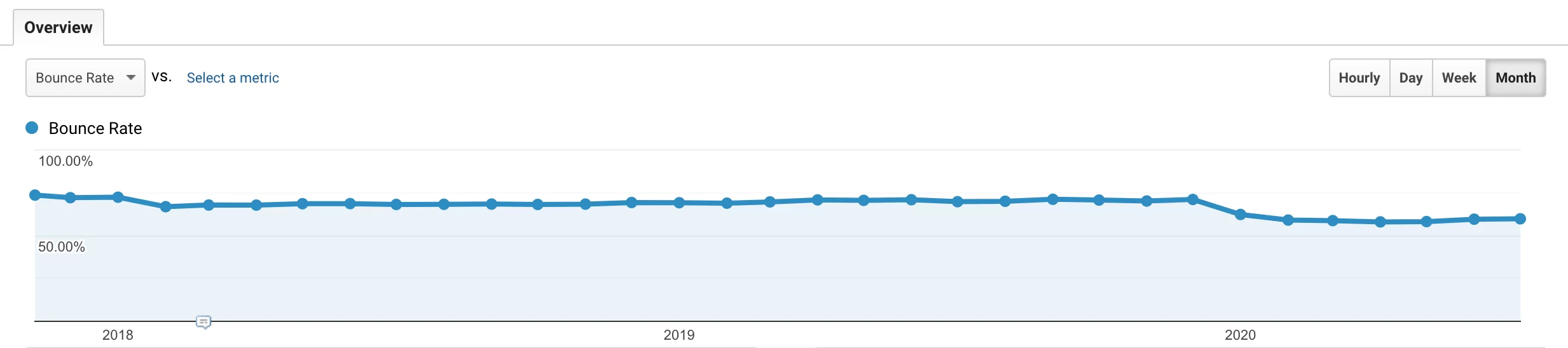
- 検索エンジン、特に Google のロボットによって実行されるクロール。 クロールは、サイトの URL (ページと記事の Web アドレス) の探索に対応します。
これにより、Google はそれらをデータベースにインデックスし、検索結果に表示することができます。 サイトが高速であるほど、Google がクロールできる URL が増えます。
WordPress サイトの読み込み速度を遅くする要因は何ですか?
これまで見てきたように、WordPress サイトのページ読み込み速度は多くの点で重要です。 多くの要因により、Web サイトのコンテンツの表示が遅くなる可能性があります。
- ファイル、効果、および/または機能が多すぎる重いテーマ
- アクティブ化されたプラグインが多すぎるか、重いプラグインが多すぎます
- ローエンドのホスティングまたはオファーが、サイトが受け取るトラフィックに比べて弱すぎる
- 重すぎて読み込めない画像
- カスタムフォントが多すぎる
- キャッシングの欠如
- 古いバージョンの PHP
- 外部リソースへの呼び出しが多すぎる
- 等。
コンテキストをもう少し理解したところで、本題に取り掛かりましょう。 WordPress とその読み込み時間を最適化するためにサイトに実装できる具体的なアクションをいくつか紹介しましょう。

WordPressをスピードアップするための10のステップ
ページの読み込み速度を確認する
まず最初に、サイトのページ、特にビジネスにとって最も戦略的なページ (ホームページ、ランディング ページなど) の読み込み速度を測定することをお勧めします。
このために、使用できるさまざまな無料またはフリーミアム ツールがあります。
- ピンダム
- WebPageTest
- GTmetrix
- PageSpeed インサイト
それぞれが独自のメトリックと分析モードを提供するため、それらの 1 つまたは複数を同時に使用できます。
たとえば、PageSpeed Insights には、特に便利な 3 つの機能があります。
- デスクトップとモバイルの両方でページのパフォーマンス スコアが表示されます。
- 読み込み速度、インタラクティブ性、視覚的な安定性に関するスコアなど、Core Web Vitals の結果が表示されます。 Core Web Vitals は、Web ページでのユーザー エクスペリエンスを評価します。 これらは、2021 年 6 月から Google アルゴリズムの一部となっています。
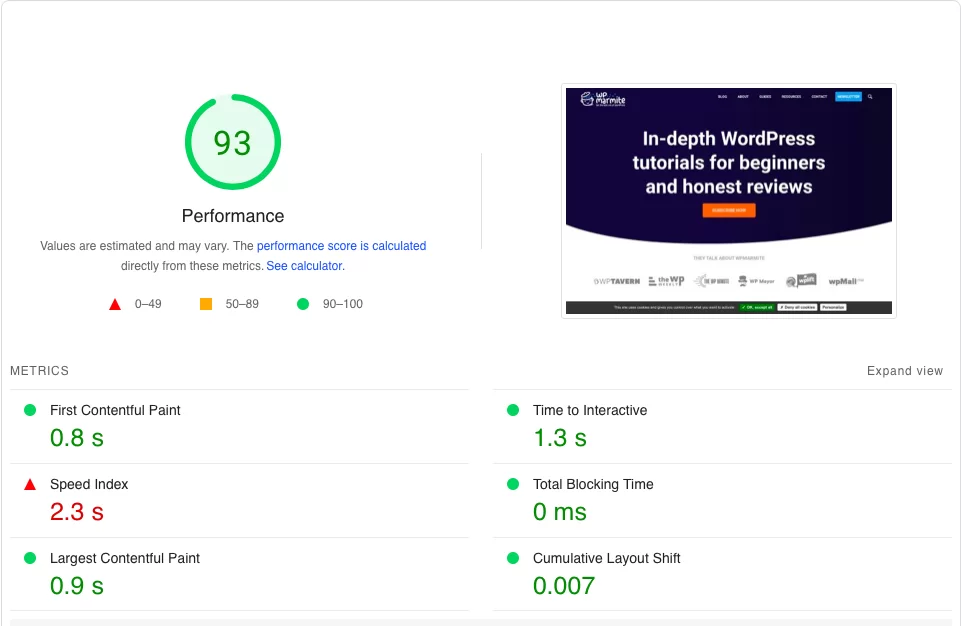
- 読み込み速度を改善するための推奨事項を提供します (上記の他のツールも同様です)。
これらのツールを使用すると、ページの読み込み時間をより明確に把握できます。 目標? ご想像のとおり、その情報を使用して改善し、可能な限り高速化できるようにします。
比較のために、Google によると、モバイル版でページを読み込む平均時間は 15.3 秒であることを知っておく必要があります。
パフォーマンス測定ツールを使用するための具体的な手順については、WP Rocket ブログでよく書かれたこのチュートリアルを読むことをお勧めします。
最後に、常に WP Rocket の専門家からの注意事項があります。パフォーマンス評価サービスは便利ですが、あまり注目しないでください。 むしろ、 「サイトの実際の読み込み時間」と「流動性の印象」に集中してください。
ホスティングに最新バージョンの PHP をインストールする
これで、パフォーマンス スコアが正確にわかりました。 すぐに、WordPress 最適化の 2 つ目のヒントを適用してください。ホスティングで最新バージョンの PHP を有効にします。
PHP は、WordPress で使用されるサーバー プログラミング言語です。 この言語は、言語のパフォーマンス、セキュリティ、および機能を改善することを目的として、PHP Foundation によって定期的に更新および保守されています。
パフォーマンスに関しては、その違いは信じられないほどです。 WordPress サイトは、最新バージョンの PHP で 2 倍の速さでロードできます。これは冗談ではありません。
残念ながら、多くの Web サイトはまだ古いバージョンの PHP を使用しています。
この更新を書いている時点で、PHP の最新バージョンは 8.1 で、8.2 は 2022 年 11 月にリリースされる予定です。
PHP 7.4 のサポートは 2022 年 11 月をもって終了するため、可能であれば、サイトで少なくとも PHP 8 を有効にすることが理想的です。少なくとも、それについて心配する必要はありません。
PHP のバージョンをアップグレードする方法
これは、ホスティングを通じて行います。 Bluehost のようなホストを使用して、サーバーの構成インターフェースである cPanel に移動します。
アクセスするためのログイン名とパスワードは、ホスティング オファーの購読後に送信される電子メール内に記載されています。
cPanel で、[ソフトウェア] ボックスの [PHP バージョンの選択] モジュールをクリックします。

続行する前に、UpdraftPlus などのプラグインまたは ManageWP などのツールを使用して、サイト (ファイル + データベース) をバックアップすることを忘れないでください。
これが完了したら、「現在の PHP バージョン」の右側にあるドロップダウン メニューでバージョン 8.0 (またはそれ以降) を選択します。
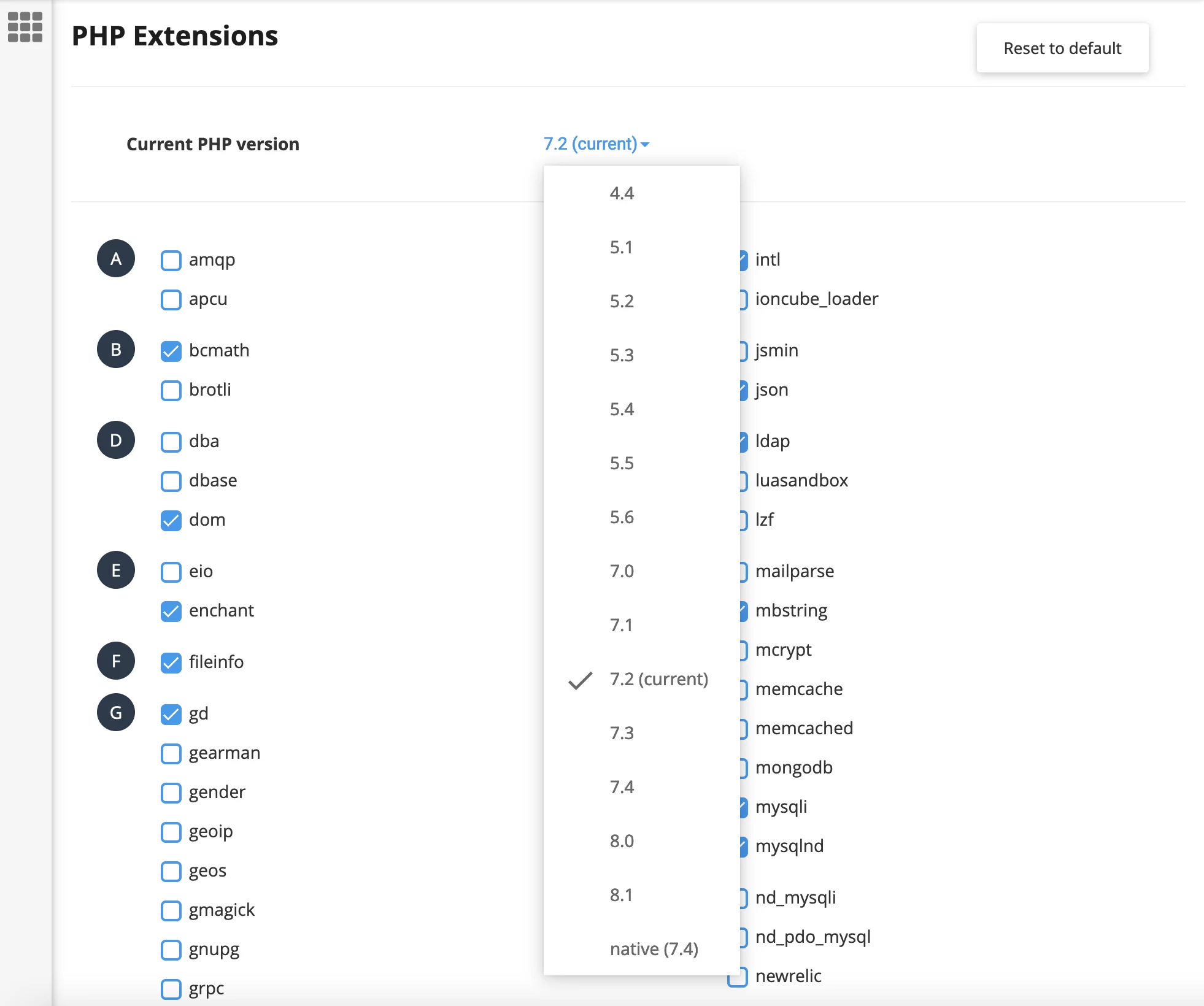
すべてがうまくいけば、サイトは一瞬で更新されます。
警告: ただし、このバージョンの PHP と互換性のないプラグインが原因で、バージョン変更後にサイトが壊れる可能性があることに注意してください。 可能であれば、まずテスト環境 (ローカルまたはステージングなど) で試してください。 実際には、最近のサイトや更新されたプラグインでこれが発生する可能性はほとんどありませんが、わかりません.
キャッシュを有効にして WordPress を最適化する
サイトの読み込み時間を大幅に改善するもう 1 つの優れた方法は、キャッシュを使用することです。
この手法では、特定のリソース (Web ページ、画像など) のコピーを保存して、元のサーバーから再度ダウンロードすることなく、より迅速に Web 訪問者に返すことができます。
サイトに定期的にアクセスする訪問者は、キャッシュ メカニズムのおかげで非常に高速に読み込まれるサイトの恩恵を受けることができます。 それは大したことですね。
サイトに WordPress を選択したので、CMS はいくつかの効率的なキャッシュ プラグインのおかげで作業をさらに簡単にします。
最初にお勧めするのはWP Rocketです。
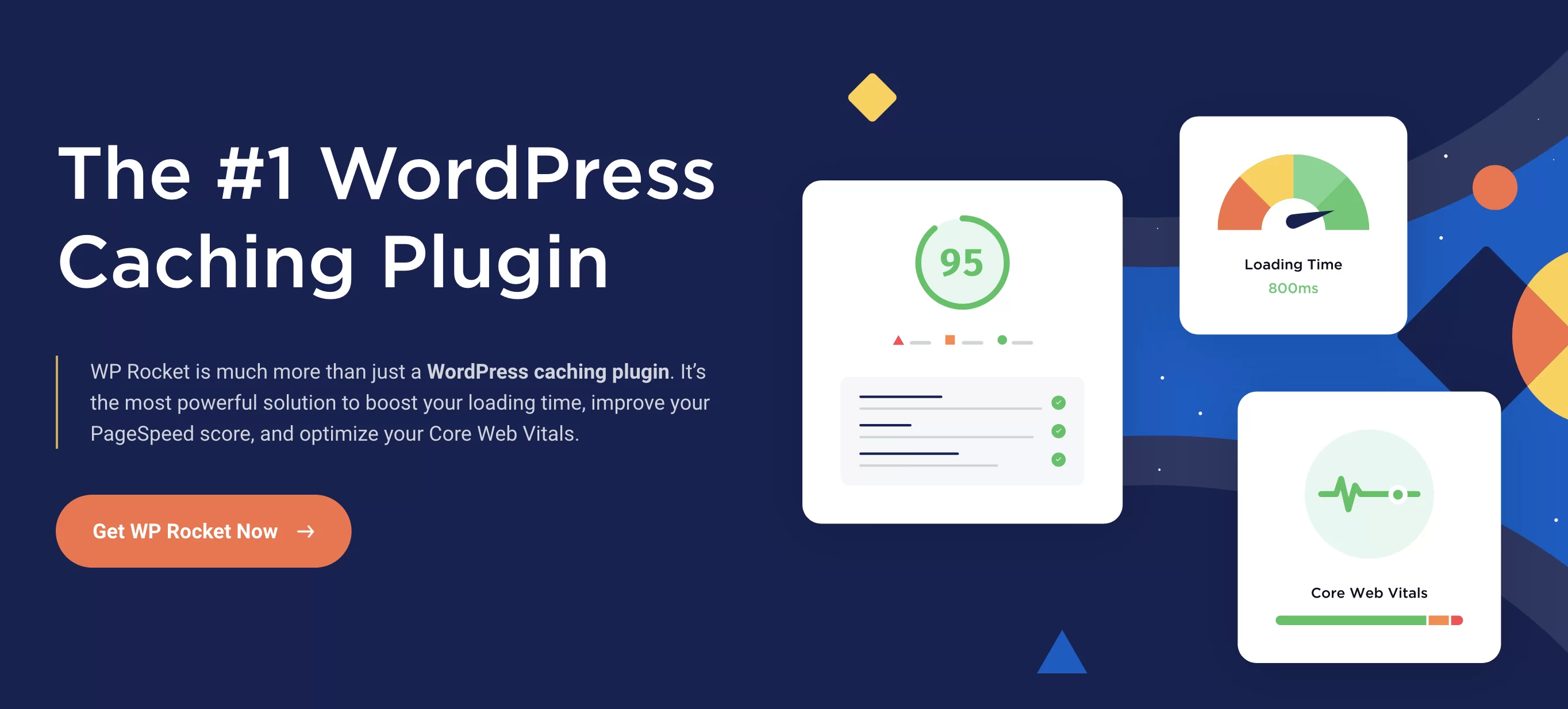
非常に使いやすく、すべてのタイプのプロファイル (初心者から上級者まで) に適応しており、有効にするとすぐに機能します。 何もする必要はありません。ページは自動的にキャッシュされます。
WP Rocket は、WordPress データベース、CSS、JavaScript コードなどに対して高度な最適化を実行できるため、非常に効率的で完全なツールです (これについては後で説明します)。
ただし、多くの場合、品質には代償が伴います。 WP Rocket は無料版を提供していません。 年間 $49 から利用できます。
無料のプラグインに賭ける場合 (ただし、品質は同等ではないことに注意してください)、 WP Fastest Cache または LiteSpeed Cache をお勧めします。
プラグインの有無にかかわらず WordPress キャッシュをクリアする方法については、チュートリアルをご覧ください。
画像を圧縮する
画像が Web ページの総重量の最大 50% を占めることをご存知ですか?

重いほど、ページの読み込みに時間がかかります。 原則として、Web ページは 2 MB を超えてはなりません。
問題: 現在、デジタル カメラで作成されたファイルは非常に大きくなっています。 それらは 4 MB から 8 MB の重さにすることができます!
惨事を想像することができます: 1 つの画像がサイトの読み込み時間を台無しにする可能性があります。
この問題を回避するには、サイトにアップロードする前に画像のサイズを小さくしてください。 幅 2,000 ピクセルで十分です。
次に、WordPress メディア ライブラリにアップロードする前に画像を圧縮します。 これを行うには、次のような無料のオンライン ツールを使用できます。
- TinyPNG
- Kraken.io
- オプティミジラ
- Compressor.io
このソフトウェアは役に立ちますが、圧縮する画像が何十枚もある場合、プロセスが面倒になる可能性があります.
より速く移動し、これらすべてを自動的に行うには、Imagify プラグイン (WP Rocket と同じ開発者によって作成された) の使用をお勧めします。
このプラグインは、必要に応じて、メディア ライブラリに追加するすべての画像と、既に存在する画像を最適化します。
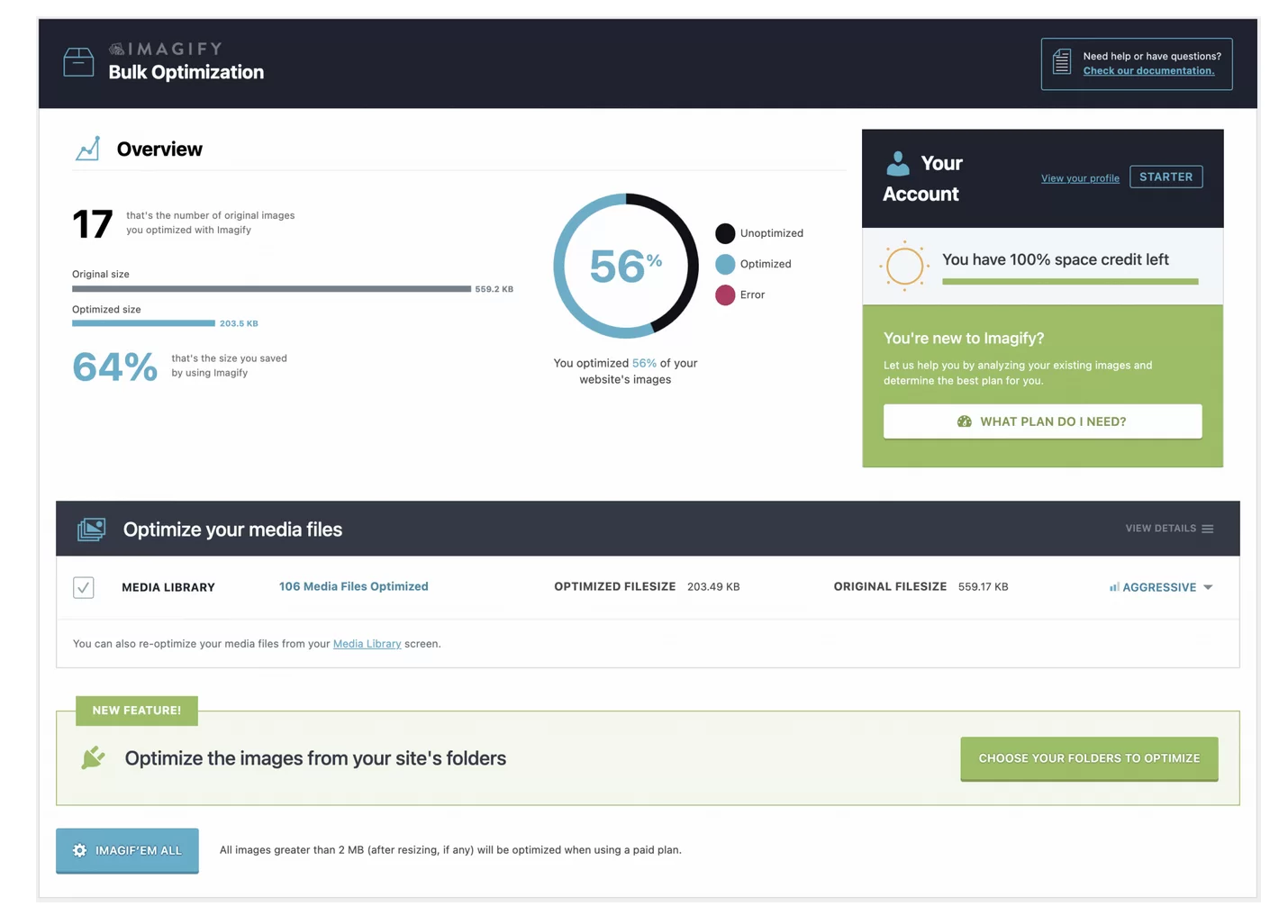
無料アカウントでは、無制限の数のサイトで 1 か月あたり 20 MB の圧縮を利用できます。
時々ブログを書くなら、これで十分です。 さらに必要な場合は、有料プランにアップグレードする必要があります。
専用のチュートリアルで、Imagify をエースのように使用する方法を学びましょう。
良いホスティング会社を選ぶ
あなたのWordPressサイトはあなた(そしてあなたの訪問者)にとってまだ遅すぎますか? Web ホストが原因の 1 つかもしれません。
優れた Web ホストは適切に機能する必要がありますが、ニーズにも適している必要があります。 大まかに言えば、WordPress ホスティングには 4 つのタイプがあります。
- サーバーが一度に複数のサイトで占有される共有 WordPress ホスティング。
- VPS ホスティング: 独自のサーバーを最初から構成します。
- 専用ホスティング: 他のサイトと共有せずに独自のサーバーを使用できます。
- マネージド WordPress ホスティング: プロバイダーがすべてを処理します。
開始するには、共有サーバーがほとんどの読者に適しています。 最高のパフォーマンスを得るには、サーバーを慎重に選択する必要があります。
Bluehostのようなプロバイダーは、簡単なインストールプロセスと非常に迅速なサポートにより、質の高いサービスを保証します.

プラグインを正しく管理する
公式の WordPress ディレクトリには60,115 個のプラグインがあります。 これらのプラグインは、WordPress サイトに特定の機能を追加できるため、非常に便利です。
しかし、時には、彼らはあなたに厄介なトリックをすることもあります. WordPress のパフォーマンスの問題の大部分は、追加したプラグインに直接起因しています。
各プラグインには多数のファイルがあり、非常に大きくなる可能性があります。 さらに悪いことに、あらゆる種類の情報でデータベースを過負荷にして、データベースを圧迫することもあります.
可能であれば、必要なものだけを有効にして、プラグインをインストールしすぎないようにしてください。 ただし、プラグインの総数を超えてはならないという実際の規則はありません。
彼らが言うように、ページの読み込み時間を遅くする 5 つのアクティブなプラグインを含むサイトよりも、20 の適切に最適化されたプラグインを実行する WordPress サイトを使用する方が良い.
ウェブマスターとしての日常生活では、次のベスト プラクティスにも従う必要があります。
- 使用しなくなったすべてのプラグインを無効にして削除します。 あなたのサイトが一気に軽くなります。
- プラグインを有効にした後、ページの読み込み速度をテストします。 パフォーマンスが低下した場合、誰に問題があるかがわかります。
- パフォーマンス関連の問題を検出するには、 UsageDDやQuery Monitorなどのプラグインを使用します。
ご存知のように、すべてのプラグインが同じというわけではなく、確かに重いプラグインもあります。
ウェブサイトの速度低下の原因が見つからない場合は、最後の手段として専門家に連絡することをお勧めします。
データベースを最適化する
WordPress を最適化するというミッションの 7 番目のステップとして、サイトの最も重要な要素であるデータベースについて話しましょう。
サイトのすべてのコンテンツ (投稿、ページ、コメント、サイト オプション、プラグイン設定など) を格納する要素であるため、適切に管理することをお勧めします。
しかし、それは少し気質もあります。 年齢とともに、重量が増加する傾向があり、サイトの速度が低下する可能性があります.
この成長を回避し、訪問者を満足させ続けるには、定期的にクリーニングして最適化する必要があります。
これを行うには、再び WP Rocket に頼ってください。 プラグインには、データベースの最適化専用のタブがあります。 そのおかげで、次のことができます。
- リビジョンとドラフトを削除する
- データベース内の不要なコメントをクリーンアップする
- トランジェントをクリーンアップして、情報を一時的にキャッシュできるようにします
- データベースの自動クリーニングをスケジュールする
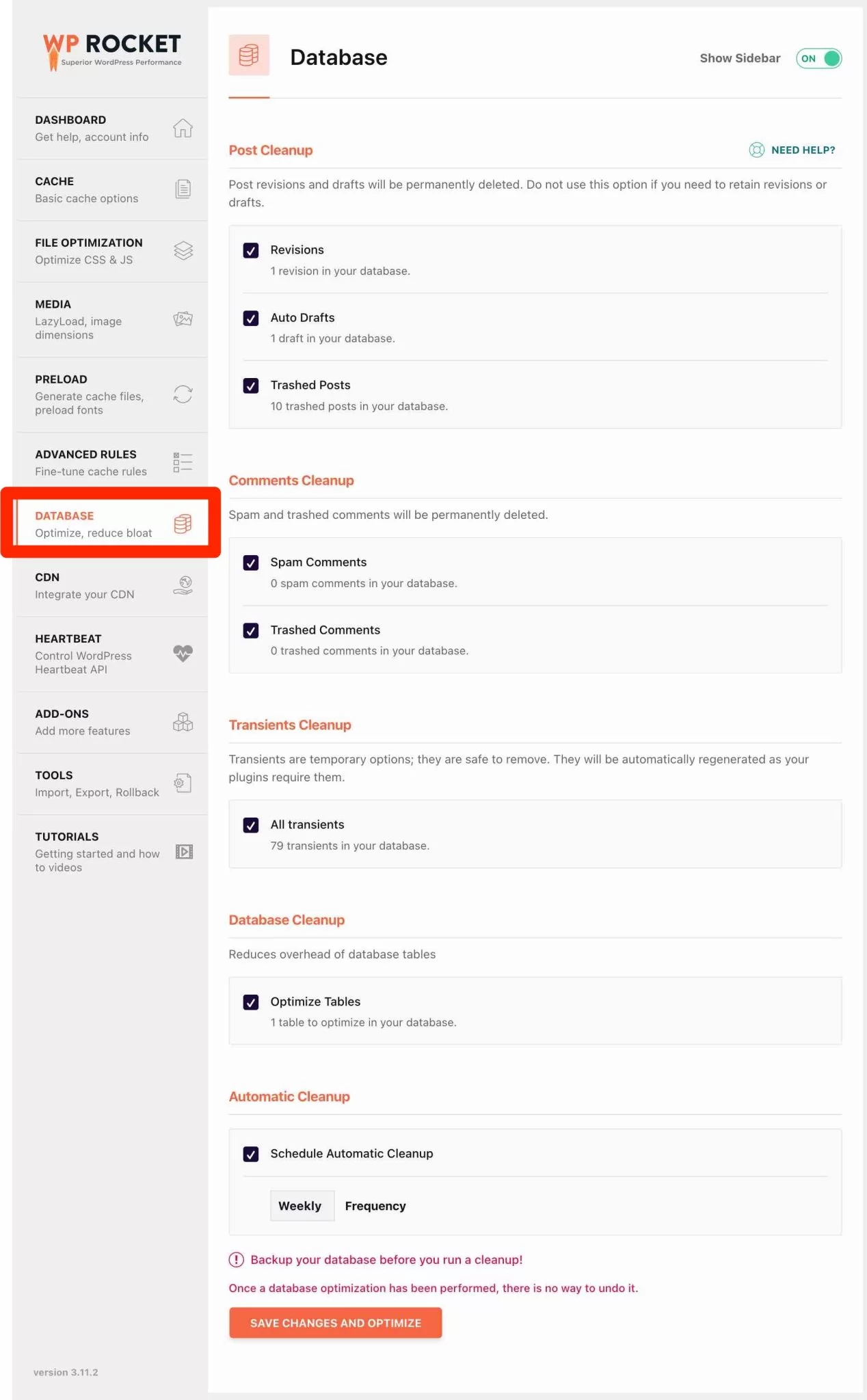
また、WP Rocket を使用して、他のレベルでもサイトのパフォーマンスを向上させてください。
- [メディア] タブから、画像、iframe (別のページのコンテンツをページに統合できるようにする HTML タグ)、およびビデオの遅延読み込みを有効にします。
- 「ファイルの最適化」タブで、 CSS と JavaScript リソースの縮小と連結を有効にし、未使用の CSS リソースを削除します。
WP Rocket の詳細については、ブログの専用ガイドを参照してください。
wp-config.php ファイルを最適化する
すべての新しい WordPress インストールの一部である古典的なファイルwp-config.phpについて話を続けましょう。 このファイルにはデータベースに関する情報が含まれており、高度な WordPress オプションを設定できます。
WordPress を最適化するためにリビジョンの数を制限する
ここで、リビジョンの数を制限することもできます (投稿の下書きと更新を保存します)。
これらは便利ですが、データベースが過負荷になる可能性もあり、読み込み速度が遅くなります。 あなたは今ドリルを知っています。 ^^
まず、いつものように、サイトをバックアップすることをお勧めします。 問題が発生した場合は、恐れずに戻ることができます。
各記事のリビジョン数 (コンテンツの種類ごとに DB に保持されているリビジョン数に対応する数) を減らすには、 wp-config.phpファイル内の以下のコードのスニペット:
define( 'WP_POST_REVISIONS', 3 );
リビジョンを完全に無効にすることで、さらに先に進むことができます (ただし、両方のコードを同時に使用しないでください)。
define( 'WP_POST_REVISIONS', false );
この最後のコードには注意してください。 それを使用することを選択した場合、それ以上の改訂は行われません。 不適切な操作 (編集ウィンドウを閉じるなど) やブラウザのバグが発生した場合、以前に作成したすべてのコンテンツが失われます。 最後の手段として、自動バックアップのおかげでコンテンツを復元することができます。
WordPress に割り当てるメモリを増やす
2 番目のステップでは、WordPress に割り当てられるメモリを増やすこともできます。 このメモリが少なすぎて、サーバー リソースを必要とするプラグインを使用している場合、画面に表示エラーが発生する可能性があります。
この問題を解決するには、次のコードをwp-config.phpファイルに追加します。
define('WP_MEMORY_LIMIT', '256M');
強力なテーマを選択する
WordPress サイトを最適化するための 9 番目のステップに進みましょう。 ページの読み込み速度は、使用するテーマによっても異なります。
適切にコーディングされ、WordPress 標準を尊重し、パフォーマンスが最適化されている必要があります。
このためには、必要な機能のみを埋め込むか、選択したオプションを有効/無効にすることにより、軽量であることが不可欠です。
パフォーマンスのために、次のテーマのいずれかをお勧めします。
- アストラ
- GeneratePress
- ブロックシー
- ネーヴェ
- カデンス

プロジェクトに最適なテーマを見つけるには、厳選された WordPress テーマ専用のページをご覧ください。
CDN を選ぶ
最後に、WordPress サイトを高速化するための最後のステップです。 これは万人向けのヒントではありませんが、本当に素晴らしい結果をもたらす可能性があります。 言わないのはもったいないので、お話しましょう!
CDN (コンテンツ配信ネットワーク) を使用すると、サイトの速度を上げることができます。
ただし、始めたばかりの場合は、これを気にする必要はありません。 一方、すでに毎日大量のトラフィックを受信している場合は、このソリューションを検討する必要があります.
WP Rocket (再び) は、たとえば月額 8.99 ドルからの社内 CDNを提供します。
最新バージョンの PHP を使用したキャッシュ、高品質のホスティング、画像圧縮: これらは、#WordPress を最適化し、ページの読み込み速度を高速化するための要素の一部です。
WordPress サイトを最適化する準備はできましたか?
これで、WordPress をスピードアップしてページを最適化しない言い訳はできなくなりました。
この記事を読んでいるうちに、多くの要因がサイトの速度を低下させる可能性があることを発見しました (画像、重いプラグイン、古いバージョンの PHP の使用、キャッシュの欠如など)。
幸いなことに、この悪に対処し、サイトの読み込み時間を大幅に改善するのに役立つさまざまな方法、ツール、およびその他のプラグインがあります。
これは、キャッシュ プラグインを使用するか、適切なホストを選択するか、最新バージョンの PHP を有効にするか、データベースを最適化することで実行できます。
WordPressを高速化するためのヒントとコツは何ですか? コメントでフィードバックを共有してください。